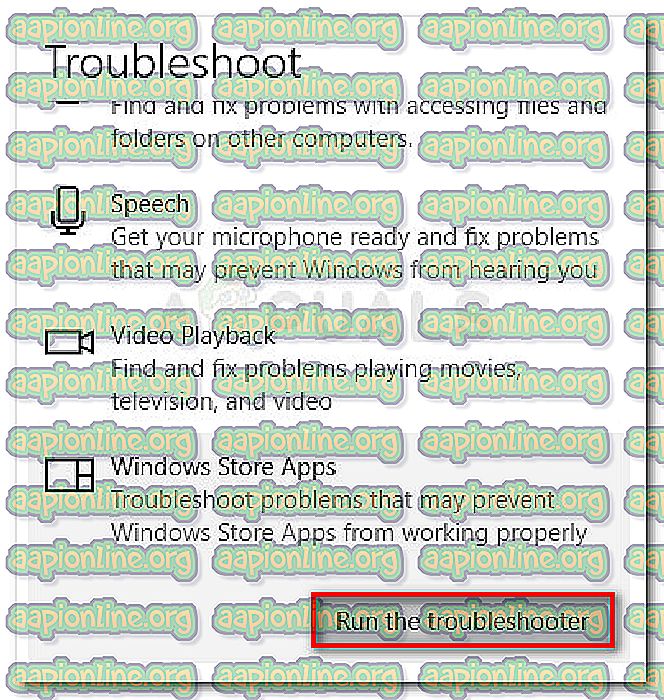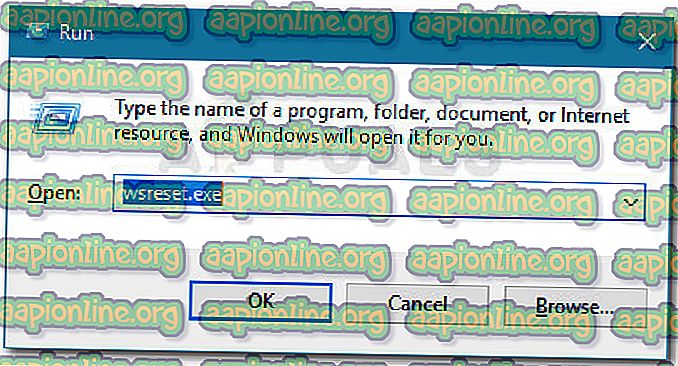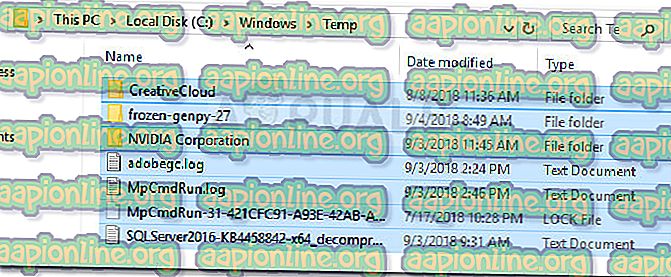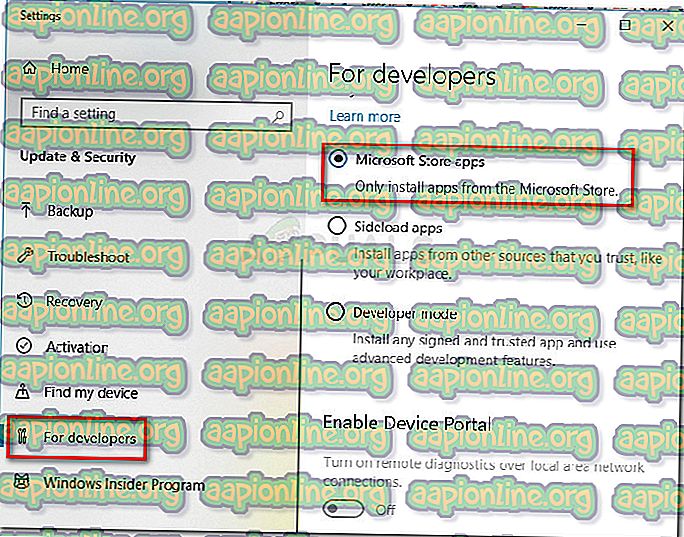Поправка: Грешка 0к8013153Б приликом отварања Мицрософт Сторе-а
Неки корисници пријављују да виде код грешке 0к8013153Б сваки пут када покушају отворити Мицрософт Сторе. Гледајући хекс код, грешка се може превести у „Операција је отказана“ . Исти код грешке пријављен је на Ксбок конзолама и одређеним моделима Виндовс Пхоне-а.
Шта узрокује грешку 0к8013153Б
Након испитивања проблема, чини се да грешку може узроковати више фактора. Да бисте га олакшали, ево листе потенцијалних кривца који ће покренути грешку 0к8013153Б:
- Проблем са унутрашњим сервером - Углавном, када продавница одбије да се отвори грешком 0к8013153Б, то сигнализира проблем са унутрашњим сервером који нема никакве везе са вашом машином. У прошлости је било појава у којима се Мицрософт Сторе срушио грешком 0к8013153Б на свим платформама (Виндовс, Виндовс Пхоне и Ксбок) читав дан.
- Оштећена фасцикла кеш Виндовс Сторе - Постоје случајеви у којима је доказано да је грешка 0к8013153Б настала унутрашњом корупцијом. Како се испоставило, мапа кеша повезане с Мицрософт Сторе-ом може покренути овај одређени проблем ако се оштети.
- Мицрософт Сторе је конфигуриран за бочне апликације - Ако је Мицрософт Сторе дозвољен за Сиделоад апликације, може доћи до грешке 0к8013153Б јер сте недавно инсталирали апликацију из извора који је мањи од законитог.
- Виндовс телефон грешка - Ако користите Виндовс Пхоне, можда ћете видети ову грешку због грешке која је прилично честа на Мицрософт Лумиа моделима. Следите Метод 4 за кораке за његово превазилажење.
Како да поправите грешку 0к8013153Б
Ако вас тренутно поздравља грешка 0к8013153Б сваки пут када покушате да отворите Мицрософт Сторе, овај чланак ће вам дати листу најефикаснијих водича за решавање проблема. Испод је збирка метода које су корисници у сличној ситуацији користили да би решили проблем.
Да бисте постигли најбоље резултате, следите доље наведене редоследе док не пронађете исправку која је ефикасна у вашој конкретној ситуацији. Ако наиђете на проблем на Виндовс телефону, пређите равно на 5. метод .
Провера да ли је Мицрософт Сторе искључен
Пре него што започнете са снимањем кроз потенцијалне поправке у наставку, важно је да се уверите да проблем није на страни сервера. Будући да је грешка 0к8013153Б примарно узрокована Мицрософтовим проблемом који нема никакве везе са крајњим клијентом, препоручујемо вам да проверите статус Мицрософт Сторе-а.
Такође можете да проверите да ли Мицрософт продавница ради са другог уређаја, али бољи је приступ употреби веб локације за проверу статуса попут Испадне или одустане . Друга ефикасна тактика је праћење последњих постова на њиховом Твиттер налогу, јер га користе за најаву сесија за поправке и времена прекида рада.
Ако вам је требало времена да извршите провере и утврдили сте да је проблем узрокован рачунаром, почните да следите доле наведене методе да бисте решили грешку 0к8013153Б.
1. метод: Коришћење алатке за решавање проблема са апликацијама Мицрософт Сторе
Ако желите да кренете лакшом рутом, не можете ништа једноставније од употребе уграђеног алата за решавање проблема у Мицрософт продавници. Овај услужни програм ће скенирати вашу апликацију Мицрософт Сторе на било какве недоследности и применити одговарајуће стратегије поправке ако се испуни прави сценарио.
Неке од метода у наставку уграђене су у уграђени алат за отклањање проблема, тако да не прескачите овај метод ако желите да уштедите време. Ево кратког водича о томе како покренути алатку за решавање проблема са Мицрософт продавницом:
- Притисните тастер Виндовс + Р да бисте отворили оквир за покретање. Затим укуцајте „ мс-сеттингс: решавање проблема “ и притисните Ентер да отворите картицу Решавање проблема апликације Сеттингс .

- На картици Решавање проблема, идите доле до Пронађи и реши друге проблеме, кликните на Виндовс Сторе Аппс, а затим кликните Покрени алатку за решавање проблема .
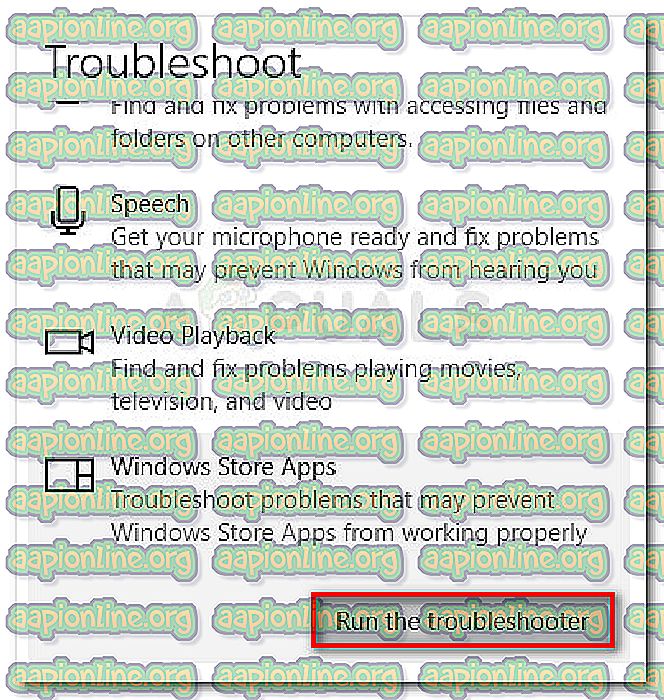
- Сачекајте да се првобитно скенирање заврши, а затим кликните на Аппли тхис фик ако се препоручи нека стратегија поправке.
- Једном када се исправка примени, поново покрените рачунар и видите да ли је проблем решен приликом следећег покретања. Ако се и даље борите са истом грешком, наставите са следећим методама у наставку.
Други начин: Ресетовање предмеморије Виндовс Сторе
Једна од првих ствари коју бисте требали да покушате ако имате посла са кодом грешке 0к8013153Б је да ресетујете директоријум кеш меморије Виндовс Сторе на њене оригиналне поставке. Ако апликација не успе због основних оштећења, овај поступак ће уклонити лоше датотеке и вратити апликацију Виндовс Сторе на њену претходну функционалност.
Ево кратког водича о томе како ресетовати кеш меморију апликације Виндовс Сторе:
- Притисните тастер Виндовс + Р да бисте отворили нови прозор за покретање. Затим у поље за покретање откуцајте „ ВСресет.еке “ и притисните Ентер да бисте извршили команду.
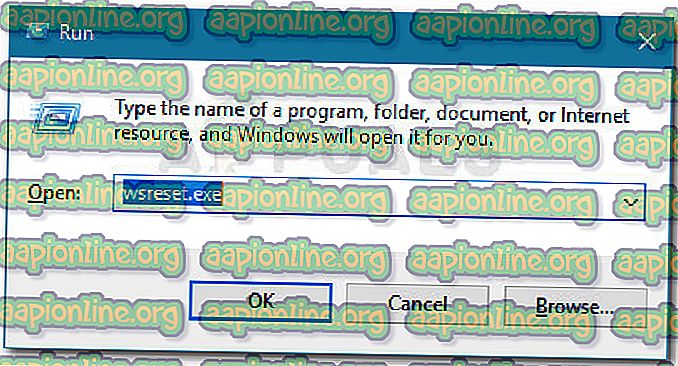
- У наредних неколико тренутака требало би да видите црни екран командне линије (док Виндовс не успе да очисти кеш меморију Виндовс Сторе).
- У зависности од верзије система Виндовс, Виндовс Сторе ће се аутоматски покренути или ћете добити потврдну поруку која каже „ Кеш меморија је обрисан. Сада можете да прегледате продавнице за апликације. “ Ако је проблем настао због корупције присутне у мапи кеширања, проблем би сада требало да буде решен.
Ако и даље видите код грешке 0к8013153Б када покушавате да покренете Виндовс Сторе, наставите према доле са следећим корацима у наставку.
3. метод: Брисање темп мапе
Остали корисници су успели да реше проблем брисањем садржаја темп мапе и поновним покретањем своје машине. Ако се Виндовс Сторе сруши због недавно преузете датотеке која није смештена у мапу кеша, то би требало бити ефикасно у решавању проблема.
Слиједите доњи водич да бисте избрисали мапу темп да бисте ријешили грешку 0к8013153Б:
- Отворите Филе Екплорер и идите на Ц: \ Виндовс \ темп и изаберите Да у одзиву УАЦ (Усер Аццоунт Цонтрол) .
- Изаберите све унутар темп мапе, кликните десним тастером миша на ставку и изаберите Делете да бисте се ослободили сваке привремене датотеке.
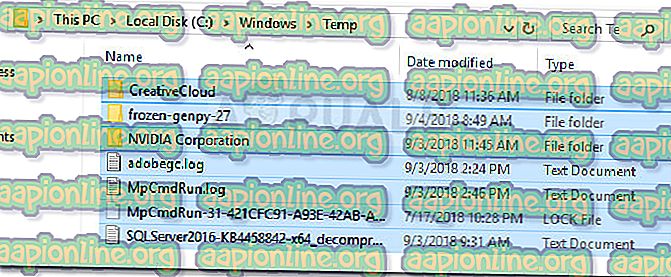
- Након што је очишћена мапа темп, поново покрените рачунар и погледајте да ли је проблем решен приликом следећег покретања.
Ако проблем и даље није решен, пређите на следећи метод у наставку.
4. начин: Омогућавање апликација за Мицрософт Сторе на картици Фром Девелоперс
Ако сте почели да добијате грешку 0к8013153Б убрзо након што сте пребацили апликацију Мицрософт продавница изван поуздане зоне, можда бисте желели да уклоните све апликације које Мицрософт не провери и погледајте да ли је проблем решен.
Срећом, Мицрософт је укључио опцију која омогућава апликацији Сторе да започиње са или без бочних апликација. Неки корисници су открили да ће посета на картици За програмере унутар менија Подешавања решити грешку 0к8013153Б. Ево кратког водича о томе како то учинити:
- Притисните тастер Виндовс + Р да бисте отворили прозор за покретање. Затим откуцајте „ мс-сеттингс: виндовсупдате “ и притисните Ентер да бисте отворили картицу Виндовс Упдате апликације Сеттингс .

- Затим користите леву картицу да бисте кликнули на програмере .
- У одјељку Користите функције за програмере, кликните на апликације Мицрософт Сторе да спречите продавницу да не учита апликације.
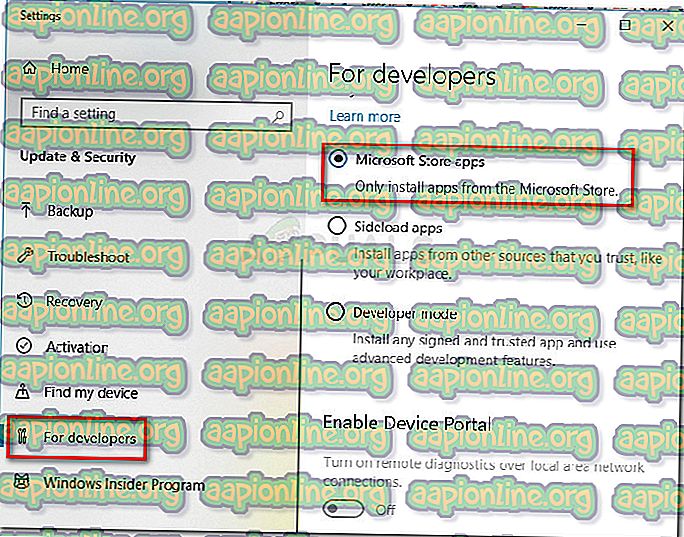
- Затворите апликацију Подешавања и поново покрените рачунар.
- При следећем покретању поново отворите Мицрософт Сторе и погледајте да ли је грешка 0к8013153Б елиминисана.
Ако и даље спречите да отворите Мицрософт Сторе грешком 0к8013153Б, наставите према методи 5 .
5. начин: Укључивање режима авиона док се страница учитава
ОС Виндовс Пхоне није далеко од савршеног и то је сигурно допринело његовој пропасти. Већину Лумиа модела задесио је исти проблем - повремено ће Виндовс Сторе одбијати отварање грешком 0к8013153Б чак и када правилно функционише на другим платформама. Ако наиђете на овај проблем на моделу телефона Виндовс 10, мораћете повремено да пролазите кроз додатна обруча како бисте исправили грешку 0к8013153Б.
Ажурирање: Неки корисници су потврдили да се ова метода може поново створити и да заиста ради на ПЦ рачунарима који раде на Виндовс 10.
Неки корисници су открили да ће се затварање картице Виндовс Сторе док се учитава и омогућавање Аирплане Моде-а на крају отворити. Ево кратког водича о томе како то учинити:
- Отворите Мицрософт Сторе.
- Док се Мицрософтова картица учитава, затворите је.
- Идите у подешавања телефона (или користите пречицу) и омогућите режим авиона .
- Вратите се у Мицрософт Сторе и учините поново да се учита, а затим још једном затворите картицу.
- Онемогућите режим авиона и вратите се у апликацију Мицрософт Сторе.
- Овога пута требало би да се исправно учита без грешке 0к8013153Б.
Ако и даље видите грешку 0к8013153Б приликом отварања продавнице, пређите на следећи метод испод.
6. метод: Поновна регистрација Мицрософт Сторе-а из повишеног Поверсхелл прозора
Ако ниједна од горе наведених метода није ефикасна, можда ћете имати више среће ако кренете ручним путем и употребите наредбу Поверсхелл која поново региструје апликацију Мицрософт Сторе и деактивира развојни режим.
Неки корисници су известили да је овај поступак био ефикасан јер им је омогућио отварање продавнице без грешке 0к8013153Б. Ево кратког водича о томе како то учинити:
- Притисните тастер Виндовс + Р да бисте отворили прозор за покретање. Затим откуцајте „ поверсхелл “, притисните Цтрл + Схифт + Ентер и притисните Да у УАЦ одзиву да бисте отворили повишени Поверсхелл брзи одговор.

- У повишени прозор Поверсхелл, залепите следећу команду и притисните Ентер да бисте је покренули:
АппКСПацкаге -АллУсерс | Фореацх {Адд-АппкПацкаге -ДисаблеДевелопментМоде -Регистер "$ ($ _. ИнсталлЛоцатион) \ АппКСМанифест.кмл"} - Причекајте док се наредба не обради. У зависности од броја апликација које сте инсталирали, ово може потрајати. Када је процес довршен, поново отворите Виндовс Сторе ако се не отвори аутоматски. Више не би требало да видите грешку 0к8013153Б.